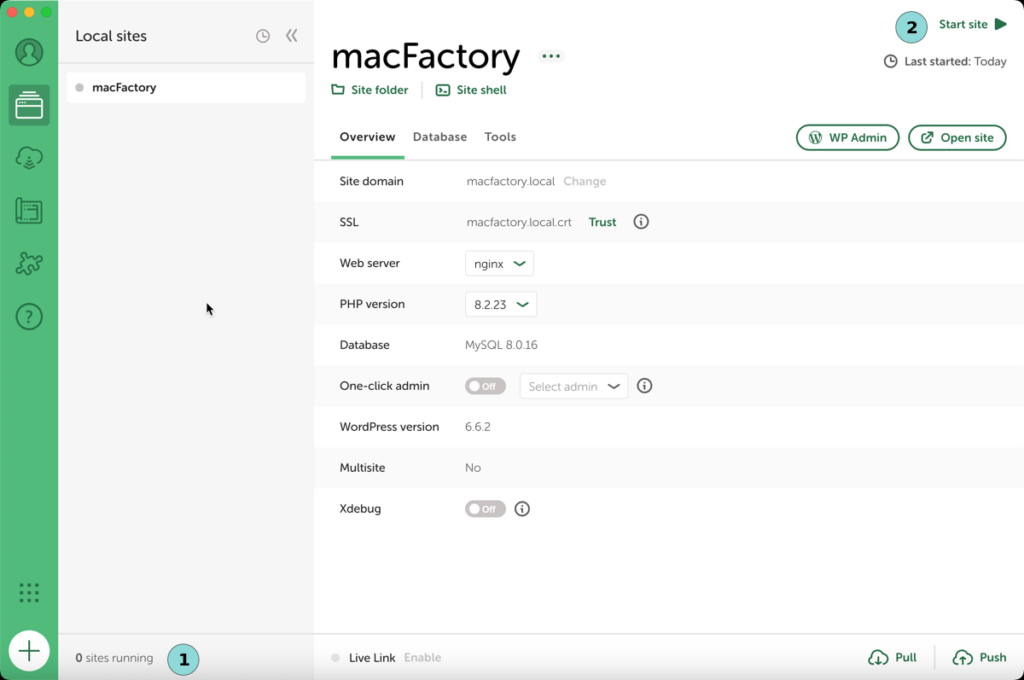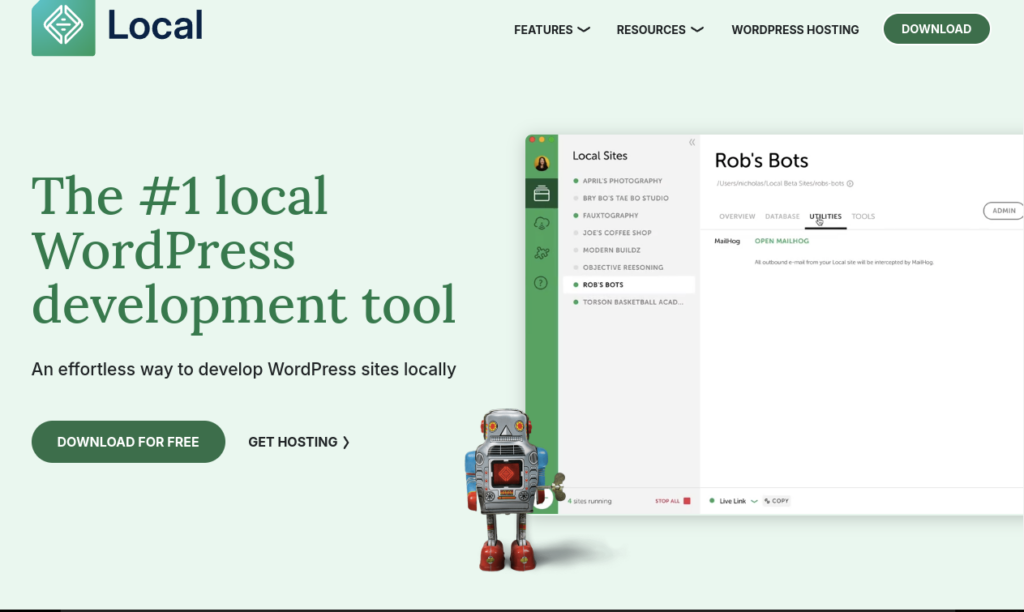
“Local” ist eine WordPress Entwicklungsumgebung von der Fa. WP Engine. Da in der Entwicklung “English” die Sprache der Wahl ist, das Tool aber prädestiniert für eine einfache Installation einer kompletten Laufzeitumgebung ist, möchte ich euch hier eine Übersetzung ins Deutsche anbieten.
8-tung! Die Bildschirme sind auf English aber die Installationsanweisung auf Deutsch!
Installation
- geht auf die Homepage und ladet euch “Local” herunter.
- startet das Installationsprogramm
- bestätigt das “Agreement”
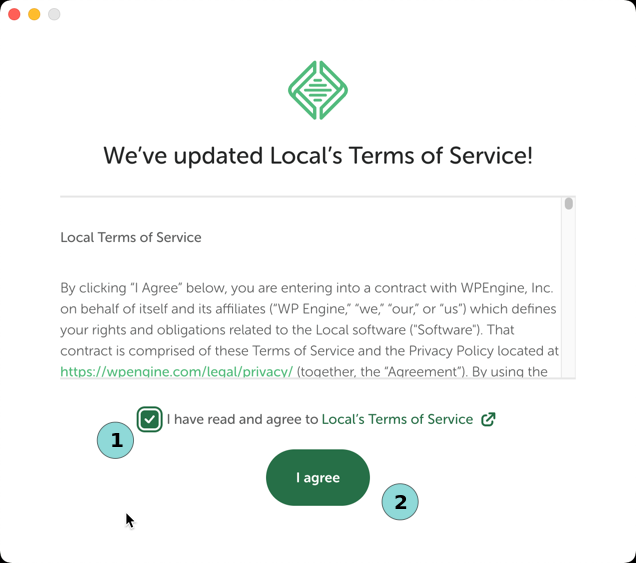
4. überspringt einen Account anzulegen durch schließen der Seite.
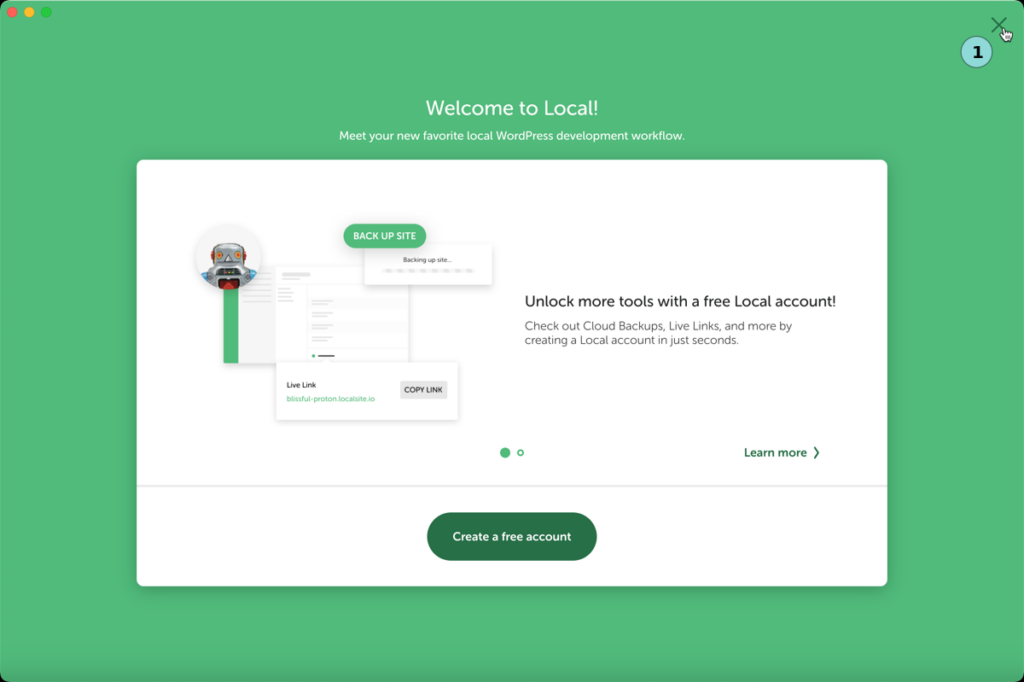
5. beantwortet die nächsten 2 Fragen zur Unterstützung mit “No, thanks”
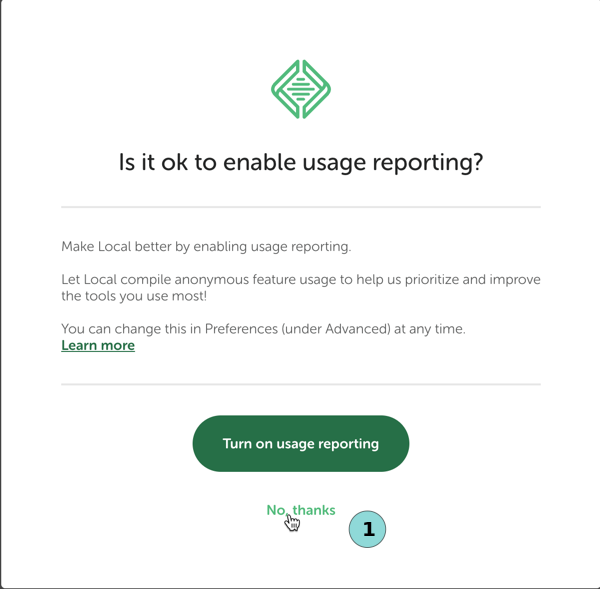
Schon ist die Installation erledigt!
Laufzeitumgebung erstellen
“Local” bietet euch sofort an eine WordPress Laufzeitumgebung” aufzusetzen.
- klicken auf “Create a new site”
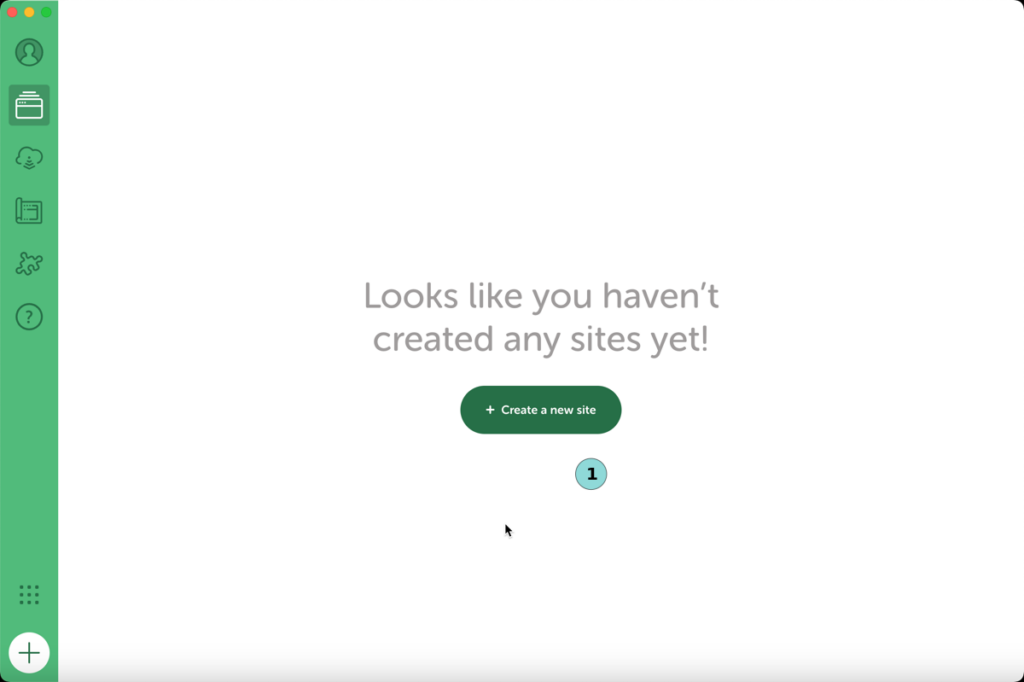
(2) Fortsetzen mit “Continue”
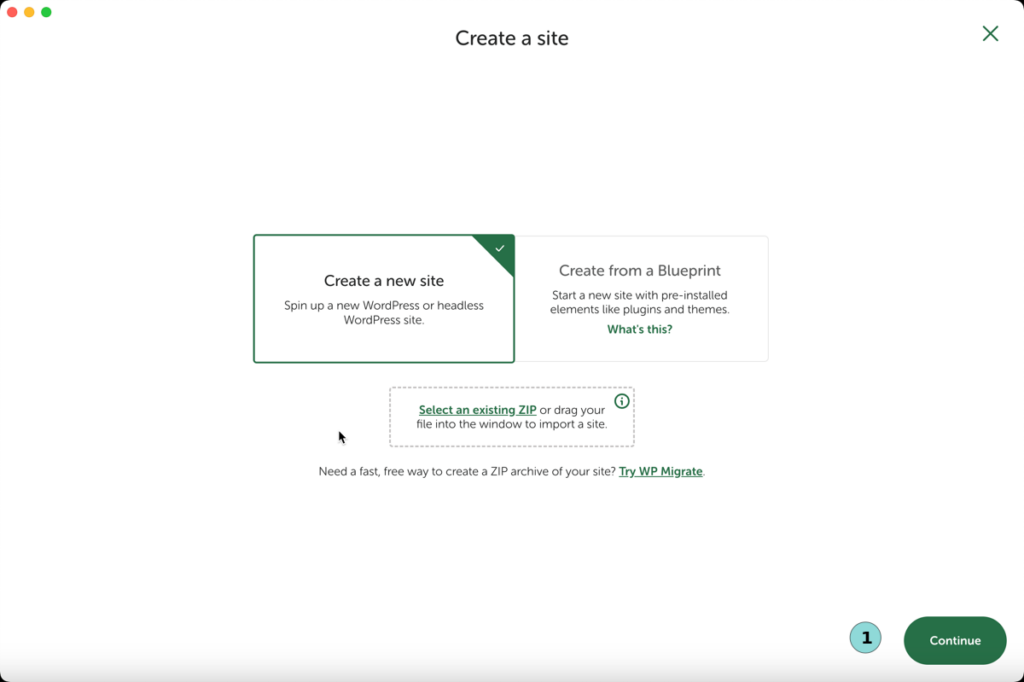
3. gebt einen beliebigen Webseitenamen ein, der euch am meisten Sinn macht.
BITTE in einem Wort! – keine Sonderzeichen, etc.!
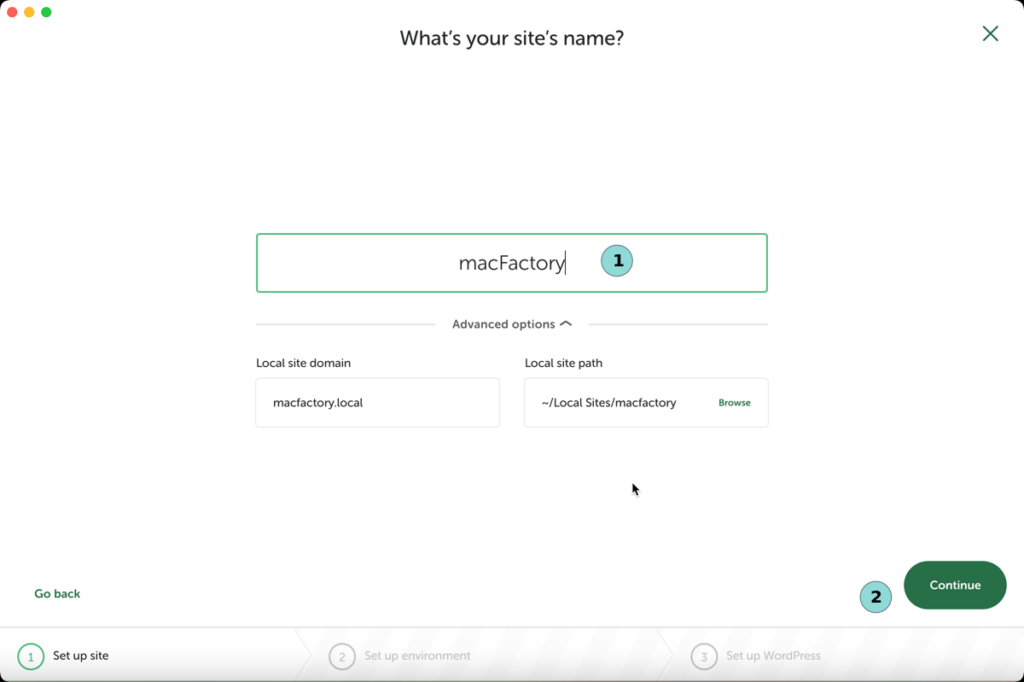
weiter mit “Continue”
4. auch in diesem Bildschirm könnt ihr den Vorschlag übernehmen. Einfach mit “Continue” fortfahren..
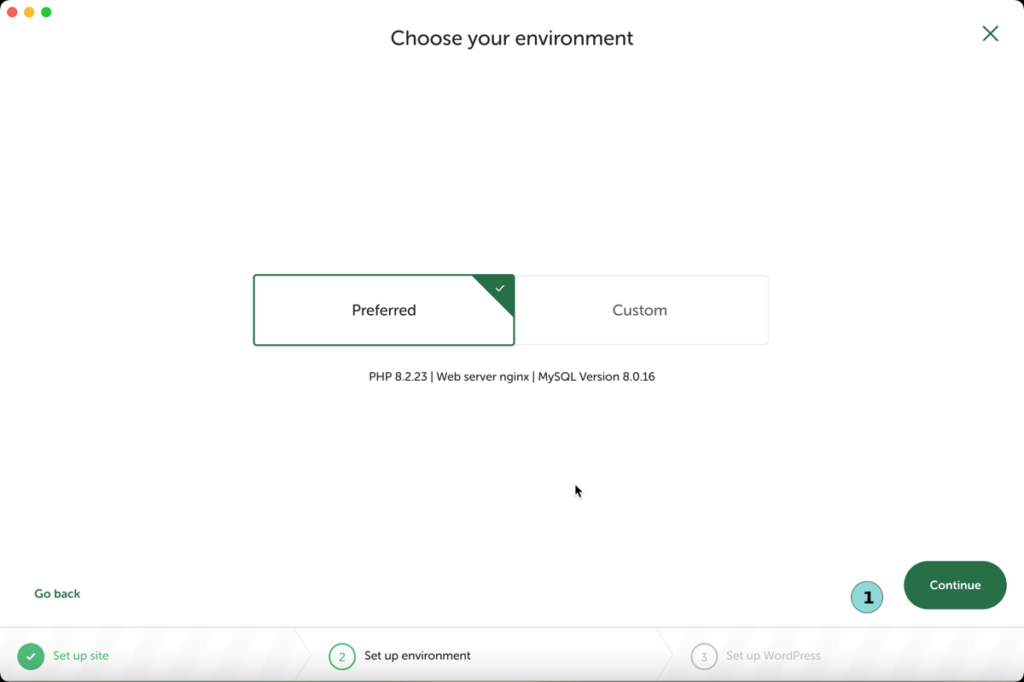
5. legt einen Benutzernamen und Passwort fest, mit dem ihr euch ins WordPress einloggt.
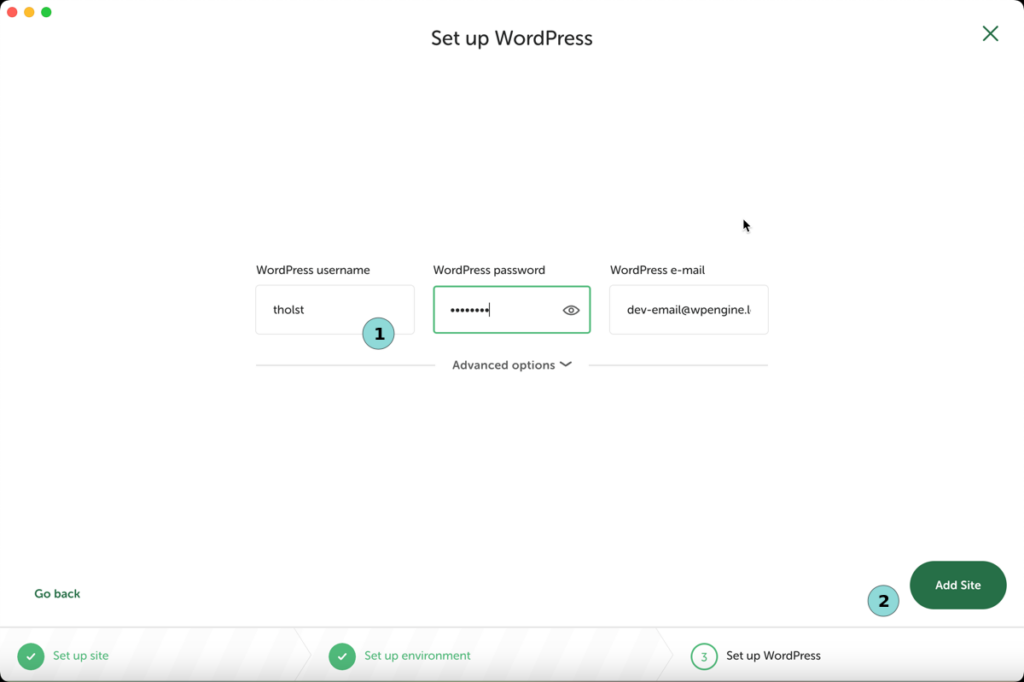
danach start Local die notwendigen Softwareinstallationen. Hier gibt es nichts zu tun, außer abzuwarten bis alles erledigt ist 🤓!
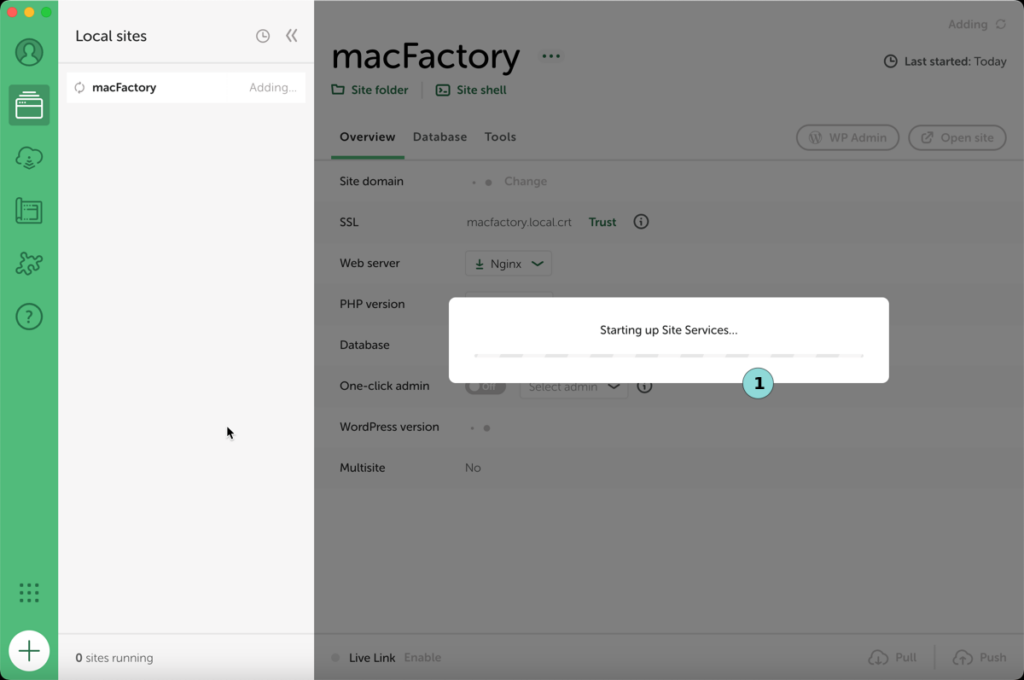
(evtl. fragt euer Betriebssystem nach eurem Password um die Komponenten installieren zu dürfen!)
und schon ist die benötigte Laufzeitumgebung installiert!

da “English” als Sprache gesetzt wurde, sollte ihr als nächstes WordPress einrichten um eine Deutsche Umgebung zu erhalten!
WordPress einrichten
am einfachsten wird es am Anfang sein, sich über “Local” ins WordPress einzuloggen.
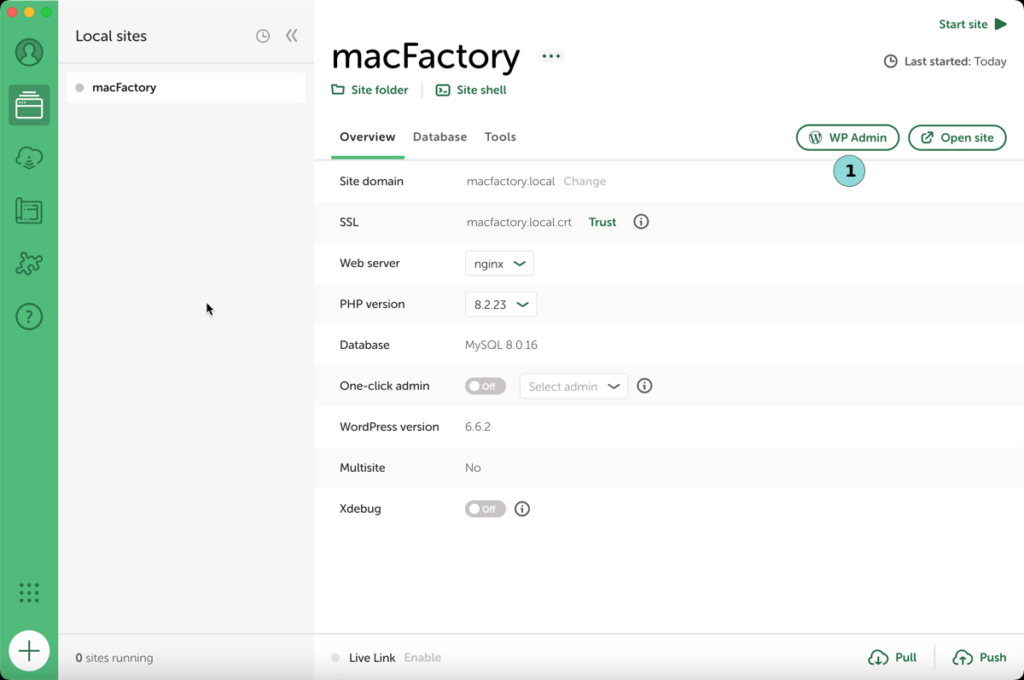
gebt euren Benutzernamen und das Passwort ein.
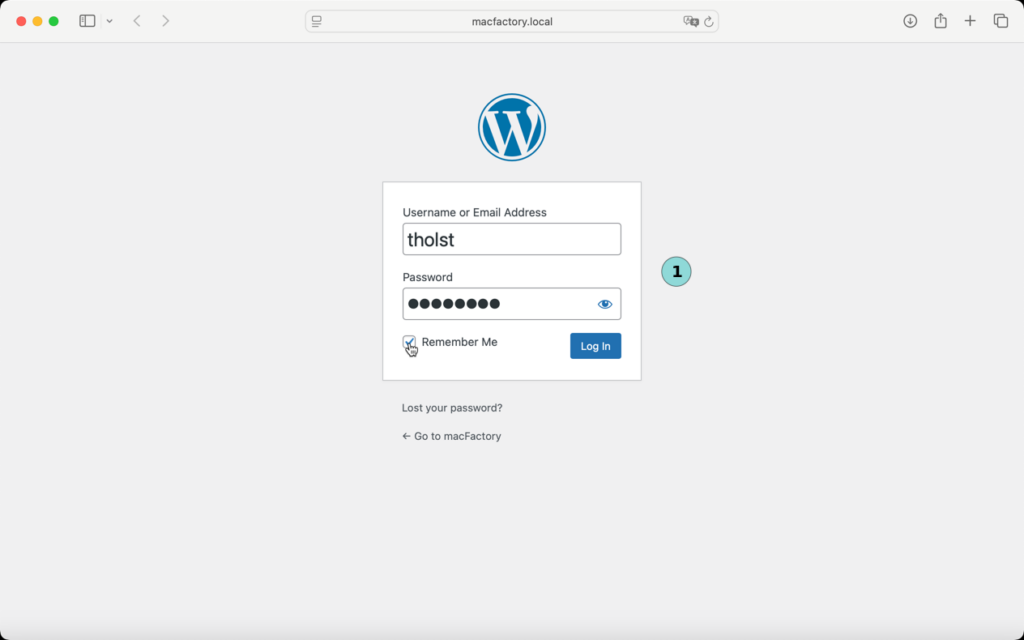
ich würde euch vorschlagen in 2 Schritten vorzugehen.
- WordPress ins Deutsche aufsetzen
- WordPress aufräumen
muss aber zugeben, dass das meine Vorgehensweise wäre. Ihr müsste dies Schritte nicht nachvollziehen, wenn ihr nicht wollt!
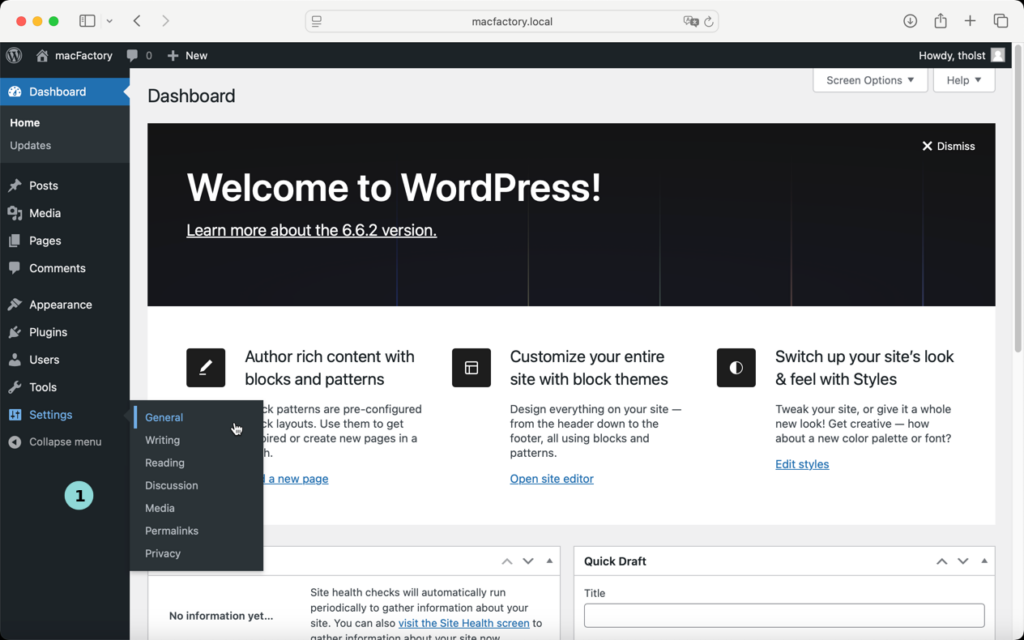
Sprache überprüfen / ändern
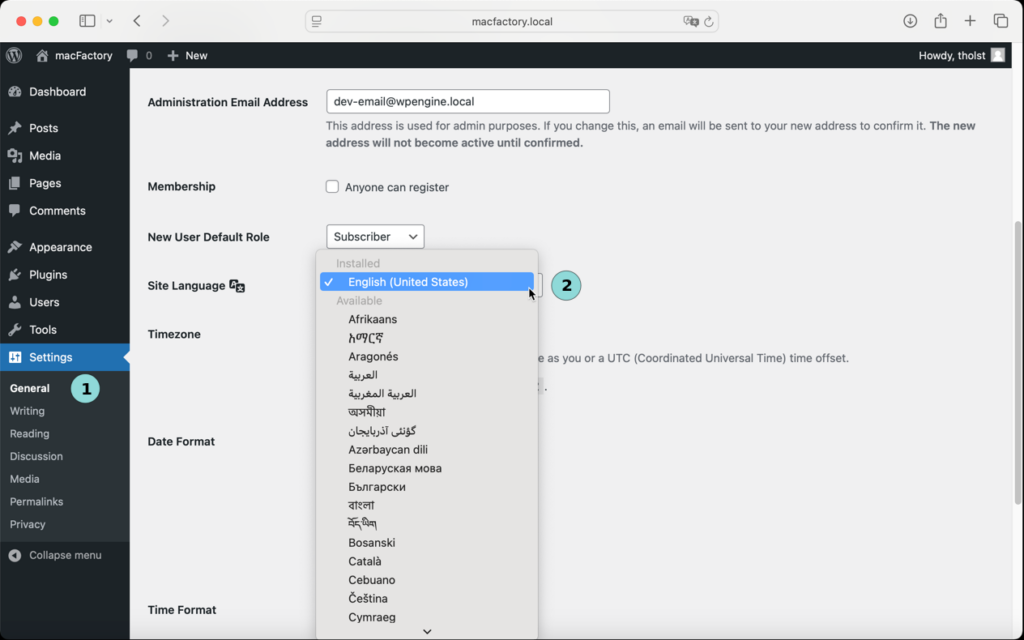
auswählen und abspeichern. Datum, Uhrzeit, etc. werden automatisch nach dem abspeichern angepasst.
als nächstes die sogenannten “Permalinks” (wie werden die URL’s der Webseite ausgeschrieben) überprüfen.
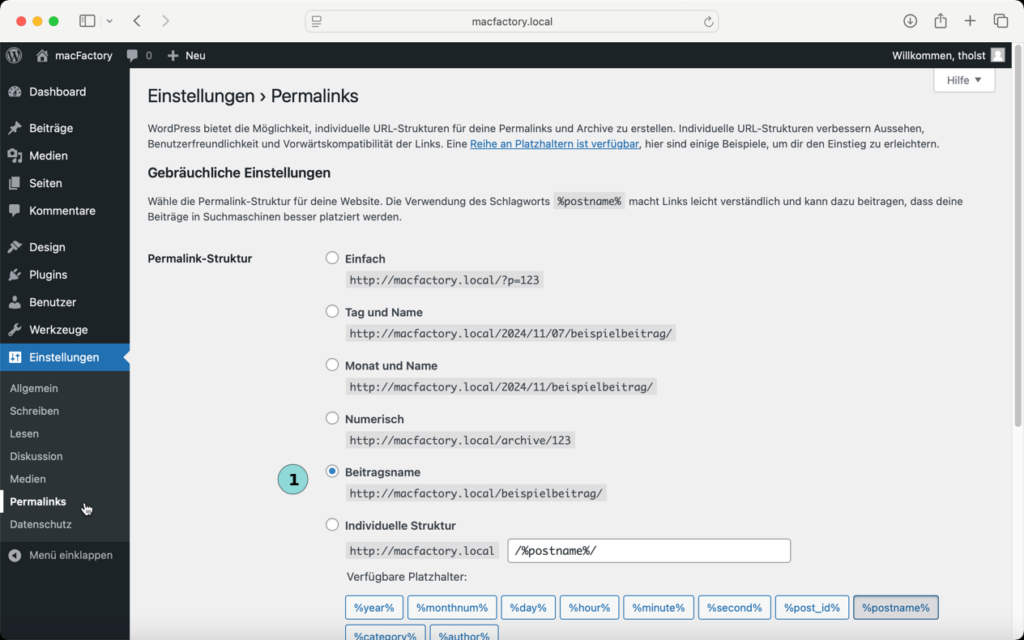
hier empfehle ich euch die Option “Beitragsname”. Abspeichern nicht vergessen!
(Dann lest ihr später schon im Browser, das ihr auf Belegen, Kontakte, etc. seit)
jetzt käme das aufräumen… da das nicht jedermanns Sache ist, gebe ich euch hier einfach die entsprechenden Bildschirme ohne Beschreibung…
So schön & effizient diese Laufzeitumgebung auch ist: sie startet nicht automatisch!!!!! Wenn ihr also den Computer am Abend runterfahren solltet, oder, soll ja auch mal passieren…, der Computer abstürzt, müsst ihr Local als Programm wieder starten und innerhalb Local eure Webseite starten!